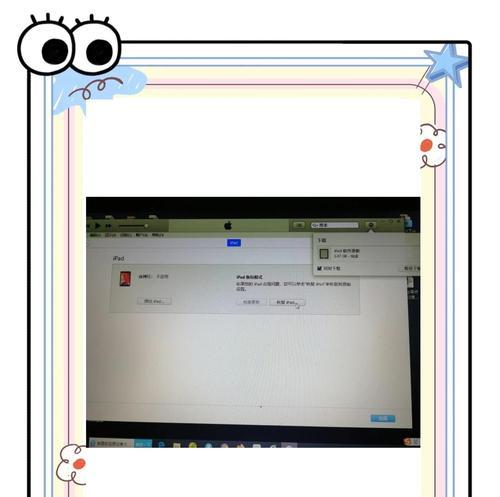如何正确格式化U盘(简易操作教程)
U盘作为一种常见的外部存储设备,格式化是一个重要的操作,它可以帮助我们清除U盘中的所有数据,重置文件系统,并保护数据的安全性。然而,许多人对于如何正确地格式化U盘还存在一些困惑。本文将详细介绍U盘格式化的操作步骤和注意事项,帮助读者正确、快速地进行格式化。
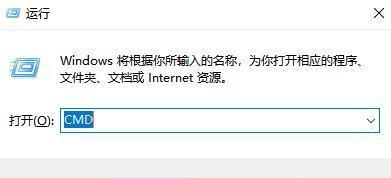
了解U盘格式化的概念与目的
在开始操作之前,我们需要了解U盘格式化的概念和目的。格式化是指将U盘中的数据清除,并重新建立文件系统,以便将来可以正常使用。这个过程类似于将U盘恢复到出厂状态的操作。
备份重要数据
在进行U盘格式化之前,建议您先备份U盘中的重要数据。因为格式化会清除U盘中的所有数据,如果没有备份,您将无法恢复其中的文件。所以,在开始格式化之前,务必将重要的数据复制到其他存储设备中。
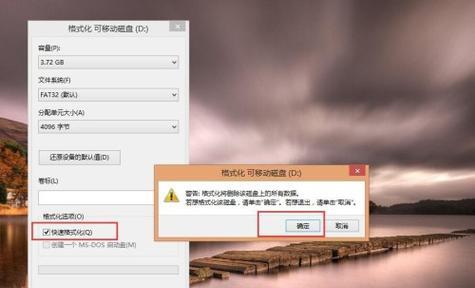
选择适当的文件系统
在格式化过程中,我们需要选择适当的文件系统。常见的文件系统有FAT32、NTFS、exFAT等。不同的文件系统对文件大小和兼容性有一些限制,因此根据自己的需求选择合适的文件系统。
电脑上进行格式化
将U盘插入计算机的USB接口中。打开资源管理器,在“我的电脑”或“此电脑”中找到U盘的盘符。右键点击盘符,选择“格式化”选项。
选择格式化选项
在弹出的格式化对话框中,您可以选择快速格式化或完整格式化。如果您只是想快速地清除数据并重新建立文件系统,选择快速格式化即可;如果您想完全擦除数据,并对U盘进行全面检查修复,则选择完整格式化。
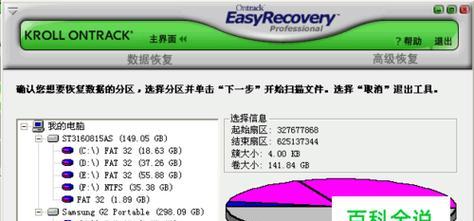
设置文件系统和容量
在格式化对话框中,您可以设置文件系统和容量。根据之前的建议,选择合适的文件系统。同时,您还可以设置U盘的容量,通常建议选择默认值。
确认并开始格式化
在设置完格式化选项后,点击“开始”按钮确认并开始格式化。请注意,在这一步骤之前,请确保您已经备份了U盘中的重要数据,因为一旦开始格式化,数据将无法恢复。
等待格式化完成
格式化过程可能需要一些时间,具体时间取决于U盘的容量和计算机的性能。在格式化过程中,请耐心等待,不要中途拔出U盘或关闭电脑。
验证格式化结果
在格式化完成后,您可以重新打开资源管理器,检查U盘的盘符和文件系统是否已经更新。如果一切正常,表示格式化成功。
安全移除U盘
在完成格式化后,建议您进行安全移除U盘。点击任务栏右下角的“安全删除硬件”图标,选择正确的U盘设备并点击“停止”。等待出现“可以安全地移除硬件”提示后,您可以安全地拔出U盘。
注意事项及常见问题
在进行U盘格式化时,有一些注意事项需要特别关注。在选择文件系统时要考虑到兼容性问题,格式化过程中不要突然中断,避免误操作删除重要数据等。
格式化前的其他解决方案
如果您只是想清除U盘中的部分数据,而不是进行完整的格式化,还有其他解决方案可供选择。可以使用磁盘清理工具或手动删除文件。
格式化的其他应用场景
除了对U盘进行格式化,格式化的操作还可以应用于其他存储设备,如硬盘、SD卡等。在具体操作时,需要根据不同设备和需求进行相应的选择。
格式化与数据恢复
请注意,一旦格式化了U盘,之前的数据将无法直接恢复。如果您误操作将重要数据格式化,可以尝试使用专业的数据恢复软件进行恢复,但成功率并不保证。
通过本文,我们详细介绍了如何正确地格式化U盘。在格式化之前,备份重要数据、选择适当的文件系统,然后在电脑上进行格式化操作,最后安全地移除U盘。请牢记注意事项和常见问题,并根据实际需求选择合适的解决方案。希望本文能够帮助读者正确、快速地进行U盘格式化,保护数据安全。
版权声明:本文内容由互联网用户自发贡献,该文观点仅代表作者本人。本站仅提供信息存储空间服务,不拥有所有权,不承担相关法律责任。如发现本站有涉嫌抄袭侵权/违法违规的内容, 请发送邮件至 3561739510@qq.com 举报,一经查实,本站将立刻删除。
关键词:格式化
- 如何挑选适合自己的智能手表?挑选智能手表的要点有哪些?
- 联想平板如何连接电脑下载软件?电脑下载软件到平板步骤是什么?
- 魔兽世界变装玩具获取方法是什么?有哪些途径?
- 王者荣耀中的幻神有哪些?他们的技能特点是什么?
- 服务器和软件重启的正确步骤是什么?重启后常见问题如何解决?
- 英雄联盟中龙虾是什么?如何获得?
- 信源无信号时无机顶盒如何处理?有哪些解决方法?
- 魔兽世界荒野套牌获取途径是什么?
- 洛克王国雪精灵进化条件是什么?如何完成进化?
- 磁盘转移动硬盘的方法是什么?需要哪些工具?
生活知识最热文章
- 《探索《上古卷轴5》技能点代码的秘密(发现神奇代码)
- 帝国时代3秘籍(揭秘帝国时代3秘籍的应用技巧与策略)
- 文件转换为二进制格式的恢复方法(从二进制格式恢复文件的简易指南)
- 佳能打印机不支持Win10系统(解决方案)
- 在虚拟机上安装XP系统的步骤和注意事项(以虚拟机为主题的XP系统安装教程)
- 电脑连不上手机热点网络怎么办(解决方法及注意事项)
- 优盘文件删除与数据恢复的技巧(以优盘删除的文件如何找回数据)
- 探索最佳电脑配置参数(解读目前最先进的电脑硬件配置)
- 以驱动人生还是驱动精灵,哪个更好(探讨两者之间的优劣势)
- 如何修复oppo手机屏幕黑屏问题(快速解决oppo手机屏幕黑屏的方法及注意事项)
- 最新文章
-
- 魔兽前后对比怎么调整?有哪些设置和调整方法?
- 彩虹热水器排空气的正确方法是什么?操作步骤复杂吗?
- 魔兽世界80级后如何刷坐骑?刷坐骑的效率提升技巧有哪些?
- 热水器喷水后漏电的原因是什么?
- 机顶盒架子的正确安装方法是什么?安装过程中需要注意什么?
- aruba501配置方法是什么?如何增强wifi信号?
- 英雄联盟4蚁人战斗技巧是什么?
- 通用热水器气管安装步骤是什么?
- 洛克王国如何捕捉石魔宠物?捕捉石魔的技巧有哪些?
- 辐射4中如何设置全屏窗口模式?
- 英雄联盟螳螂升到16级攻略?快速升级技巧有哪些?
- 杰斯的水晶如何使用?在英雄联盟中有什么作用?
- 王者荣耀手机端下载流程是什么?
- 创新音箱2.0设置方法有哪些?
- 王者荣耀频繁闪退怎么办?
- 热门文章
- 热门tag
- 标签列表
- 友情链接